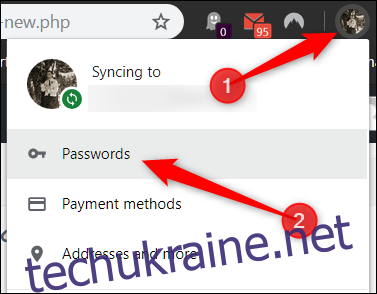Google Chrome пропонує зберігати паролі для всіх ваших онлайн-облікових записів. Потім він зберігає та синхронізує їх із вашим обліковим записом Google як частину функції Smart Lock. Chrome також має вбудований генератор паролів, який автоматично створює надійні паролі одним натисканням кнопки.
Як створити безпечні паролі
Спочатку переконайтеся, що збереження пароля увімкнено (воно має бути увімкнено за замовчуванням). Щоб перевірити, натисніть на зображення свого профілю у верхньому правому куті, а потім натисніть «Паролі». Ви також можете ввести chrome://settings/passwords в універсальне вікно пошуку та натиснути Enter.
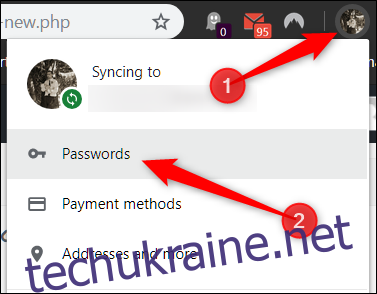
Увімкніть перемикач із написом «Пропонувати зберегти паролі» (якщо він ще не ввімкнено).
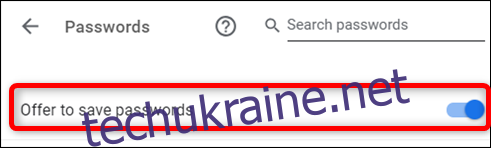
Далі перейдіть на веб-сайт, де ви хочете створити обліковий запис. Коли ви натискаєте на поле пароля, спливаюче вікно запропонує надійний пароль. Натисніть «Використовувати запропонований пароль».
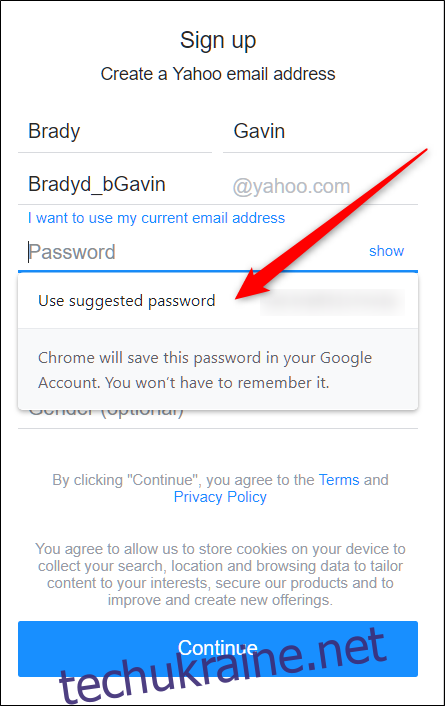
Якщо підказка не з’являється, клацніть правою кнопкою миші поле пароля, а потім натисніть «Запропонувати пароль». Це змусить спливаюче вікно відобразитися під полем із пропозицією нового надійного пароля.
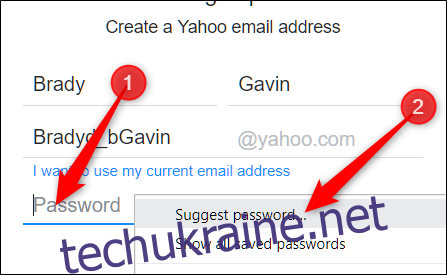
Це воно! Завершіть процес реєстрації. Після того, як ви завершите це, Google зберігає та зберігає пароль для вас, тому вам не потрібно нічого запам’ятовувати.
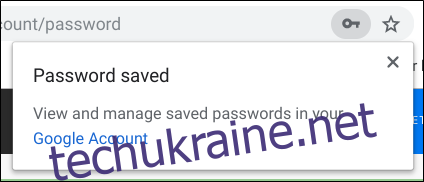
Як змінити існуючий пароль
Якщо ви не знали про цю функцію, коли створювали обліковий запис, ви все одно можете використовувати її, щоб змінити пароль до існуючого облікового запису та зробити його більш безпечним.
Увійдіть в обліковий запис з паролем, який хочете змінити, і перейдіть до розділу, де можна змінити/скинути пароль. Після того, як ви клацнете в полі «Новий пароль», має з’явитися підказка з надійною пропозицією пароля. Натисніть «Використовувати запропонований пароль».
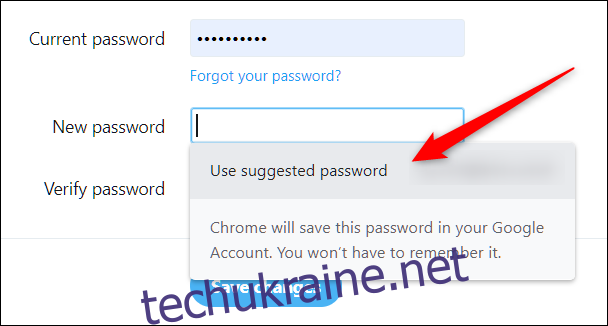
Якщо ви не бачите підказки, клацніть правою кнопкою миші поле пароля, а потім натисніть «Запропонувати пароль».
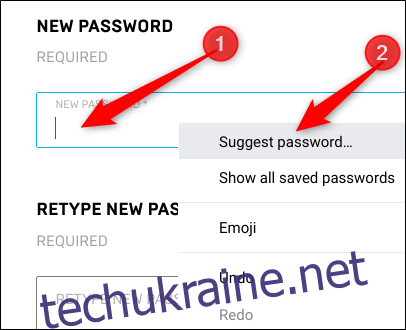
Натисніть «Використовувати запропонований пароль», коли цього разу з’явиться підказка.
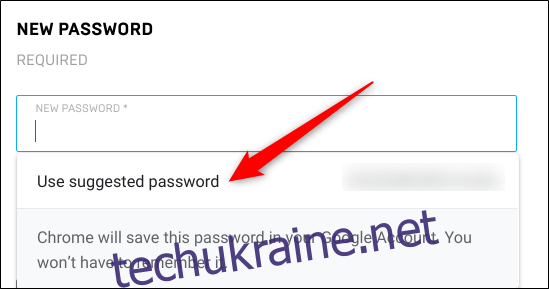
Натисніть «Зберегти зміни», щоб змінити пароль.
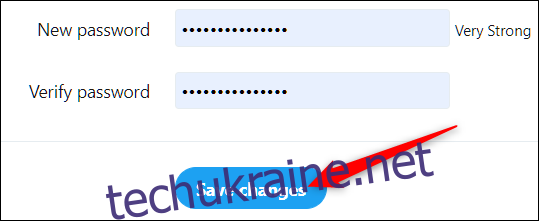
Одне з застережень щодо використання цієї функції для зміни пароля існуючого облікового запису полягає в тому, що вона не може автоматично оновлювати його в Chrome, і в такому випадку вам доведеться зробити це вручну. Але це не важко. Після збереження нового пароля, перш ніж залишити веб-сайт, натисніть значок ключа в універсальному вікні пошуку, введіть ім’я користувача для цього сайту, а потім натисніть «Оновити пароль».
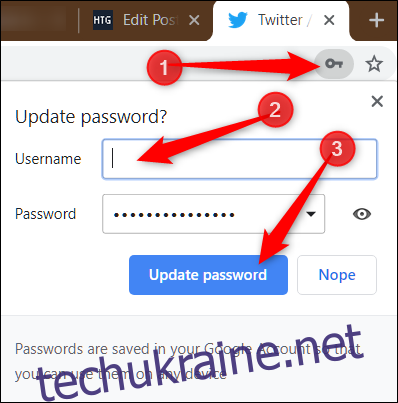
Зрозуміло, не всі в захваті від ідеї, що Google обробляє їхні паролі. Але Smart Lock for Passwords — це зручна безкоштовна альтернатива для тих, хто не хоче платити за менеджер паролів або завантажувати додаткове програмне забезпечення.